白云岛资源网 Design By www.pvray.com
最终效果

1、新建一个800 * 600像素的文件,选择渐变工具,颜色设置如图1,拉出图2所示的径向渐变。
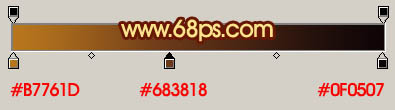
<图1>

<图2> 2、选择文字工具,打上白色文字,效果如下图。

<图3>
3、把文字图层复制一层,得到文字副本,把原文字图层影藏。回到文字副本图层,执行:图层 > 图层样式 > 描边,参数设置如图4,效果如图5。

<图4>

<图5> 4、新建一个图层,用钢笔把边角部分有圆角地方转成直角。用钢笔勾出选区填充红色,效果如下图。

<图6>
5、把当前图层和文字副本图层合并为一个图层。锁定图层后选择渐变工具,颜色设置如图7,拉出图8所示的线性渐变。

<图7>

<图8> 6、选择矩形选框工具,选区图9所示的选区,按Ctrl + M 稍微调亮一点。

<图9>
7、调出当前图层选区,新建一个图层填充白色。选择菜单:选择 > 修改 > 收缩,数值为2,确定后按Delete 删除。

<图10>
8、用套索工具把中间部分的白边选取出来删除。

<图11> 上一页12 下一页 阅读全文

1、新建一个800 * 600像素的文件,选择渐变工具,颜色设置如图1,拉出图2所示的径向渐变。
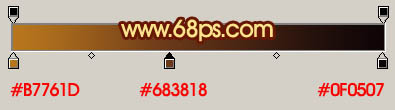
<图1>

<图2> 2、选择文字工具,打上白色文字,效果如下图。

<图3>
3、把文字图层复制一层,得到文字副本,把原文字图层影藏。回到文字副本图层,执行:图层 > 图层样式 > 描边,参数设置如图4,效果如图5。

<图4>

<图5> 4、新建一个图层,用钢笔把边角部分有圆角地方转成直角。用钢笔勾出选区填充红色,效果如下图。

<图6>
5、把当前图层和文字副本图层合并为一个图层。锁定图层后选择渐变工具,颜色设置如图7,拉出图8所示的线性渐变。

<图7>

<图8> 6、选择矩形选框工具,选区图9所示的选区,按Ctrl + M 稍微调亮一点。

<图9>
7、调出当前图层选区,新建一个图层填充白色。选择菜单:选择 > 修改 > 收缩,数值为2,确定后按Delete 删除。

<图10>
8、用套索工具把中间部分的白边选取出来删除。

<图11> 上一页12 下一页 阅读全文
白云岛资源网 Design By www.pvray.com
广告合作:本站广告合作请联系QQ:858582 申请时备注:广告合作(否则不回)
免责声明:本站资源来自互联网收集,仅供用于学习和交流,请遵循相关法律法规,本站一切资源不代表本站立场,如有侵权、后门、不妥请联系本站删除!
免责声明:本站资源来自互联网收集,仅供用于学习和交流,请遵循相关法律法规,本站一切资源不代表本站立场,如有侵权、后门、不妥请联系本站删除!
白云岛资源网 Design By www.pvray.com
暂无评论...
RTX 5090要首发 性能要翻倍!三星展示GDDR7显存
三星在GTC上展示了专为下一代游戏GPU设计的GDDR7内存。
首次推出的GDDR7内存模块密度为16GB,每个模块容量为2GB。其速度预设为32 Gbps(PAM3),但也可以降至28 Gbps,以提高产量和初始阶段的整体性能和成本效益。
据三星表示,GDDR7内存的能效将提高20%,同时工作电压仅为1.1V,低于标准的1.2V。通过采用更新的封装材料和优化的电路设计,使得在高速运行时的发热量降低,GDDR7的热阻比GDDR6降低了70%。
